使用Eclipse3.2.1+STP.0.4.0+Apache Tuscany开发SCA的Java组件(1)设置篇
???????????????? 图(1)
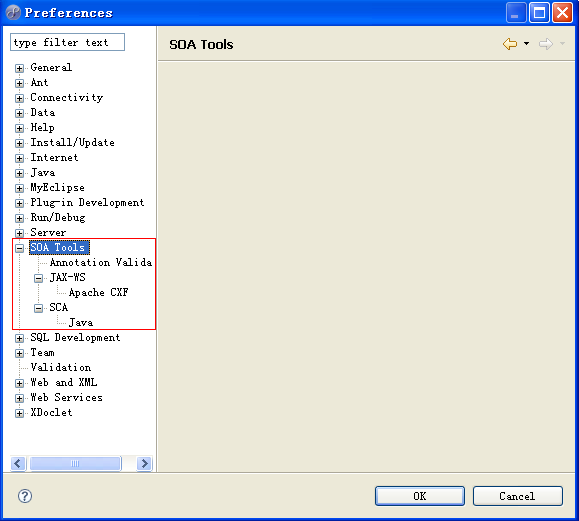
???????????????? 图(2)
二、开发环境设置
在eclipse菜单 window-->preferences中,选择SOA Tools-->SCA-->Java,设置目录为D:tuscany-sca-1.0-incubator-M2-bin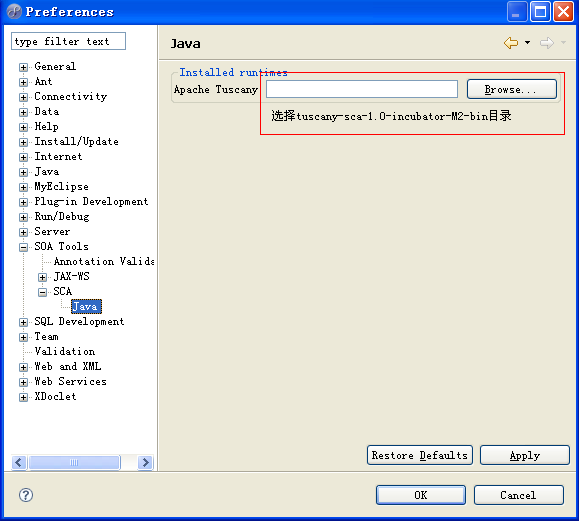
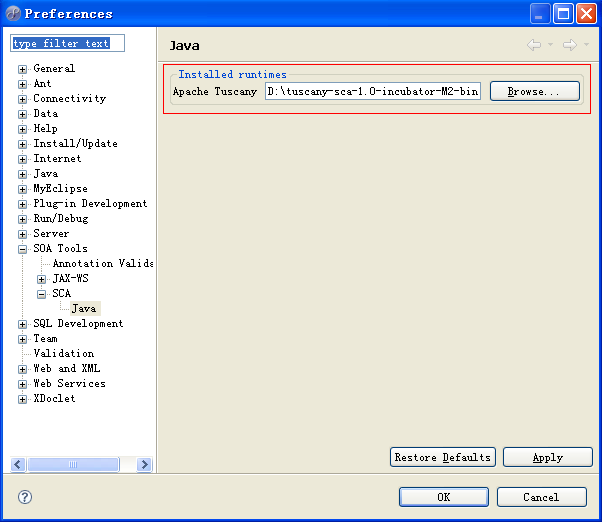
三、使用STP创建新的 Java Componenet Project项目
1、创建一个SCA Java Component Project
?? File--> new --> other --> SOA Tools,选择SCA Java Component Project,如图。然后Next.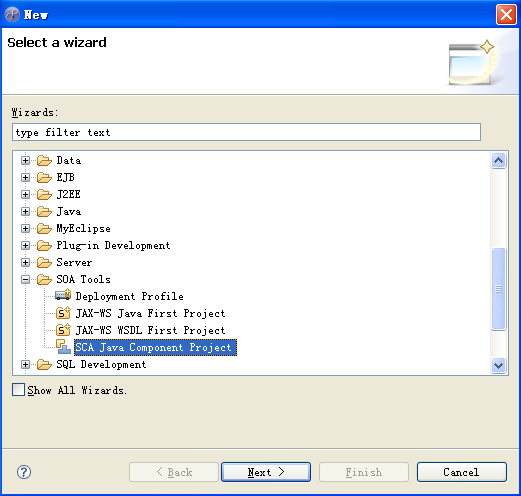
2、设置项目所在目录和项目名称为:HelloWorld,如图。然后Next.
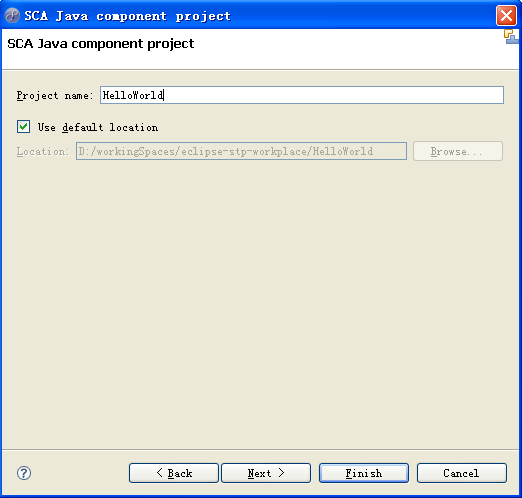
3、设置class信息,SCA 组件相关信息,如下图。图中红色框中为手工填写,蓝色框中为自动生成的内容。Binding Type选择RMI。然后Next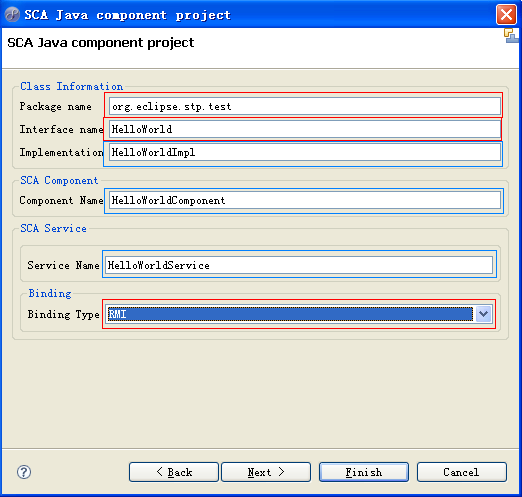
4、设置RMI绑定信息,取默认值即可。如下图,然后Finish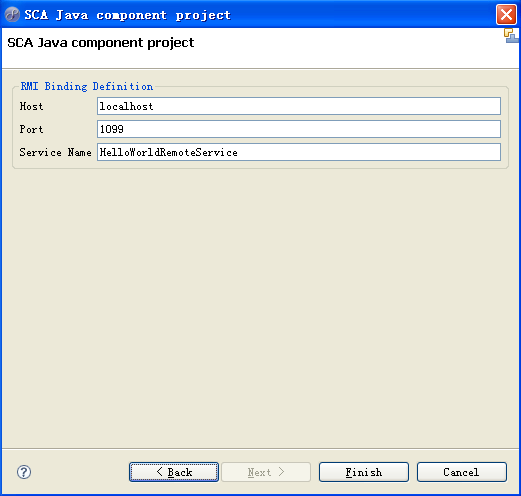
5、项目创建完成。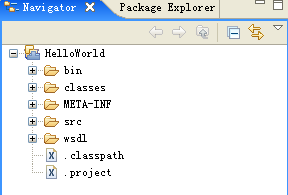
<待续>
?
Trackback: http://tb.blog.csdn.net/TrackBack.aspx?PostId=1529426